
पद्धत 1: विंडोज बूट पुनर्प्राप्ती
बर्याच प्रकरणांमध्ये, कोड 0xC0000185 सह त्रुटी ऑपरेटिंग सिस्टमच्या प्रक्षेपणासह समस्या आहे, म्हणूनच मृत्यूची निळे स्क्रीन सतत दिसते. आपण विंडोज 10 मध्ये कार्य करत नसल्यास, लोडरच्या घटनेचे निराकरण करण्याचा एक अनन्य पर्याय पुनर्संचयित केला जाईल, जो लोडिंग फ्लॅश ड्राइव्हवरून चालत असलेल्या "कमांड लाइन" द्वारे चालविला जातो. या पद्धतीच्या अंमलबजावणीचे तपशीलवार वर्णन खालील संदर्भाद्वारे इतर लेखात आढळू शकते.
अधिक वाचा: "कमांड लाइन" द्वारे विंडोज 10 बूटलोडर पुनर्संचयित करणे

पद्धत 2: हार्ड डिस्क साफ करणे
जेव्हा ऑपरेटिंग सिस्टम अद्याप सुरू होते तेव्हा परंतु काही काळानंतर प्रश्न उद्भवणार्या त्रुटी उद्भवल्या पाहिजेत, डिस्क साफ करणे आवश्यक आहे, जे मानक साधनांसह अंमलबजावणी करणे सोपे आहे.
- हे करण्यासाठी, "प्रारंभ" उघडा आणि शोध माध्यमातून "स्वच्छता डिस्क" अनुप्रयोग शोधा.
- चालू केल्यानंतर, हटविण्याची प्रक्रिया हटविण्यासाठी आणि चालविण्यासाठी सर्व तात्पुरती आणि अवशिष्ट फायली तपासा.
- दिसत असलेल्या मेनूमध्ये, कृतीची पुष्टी करा.
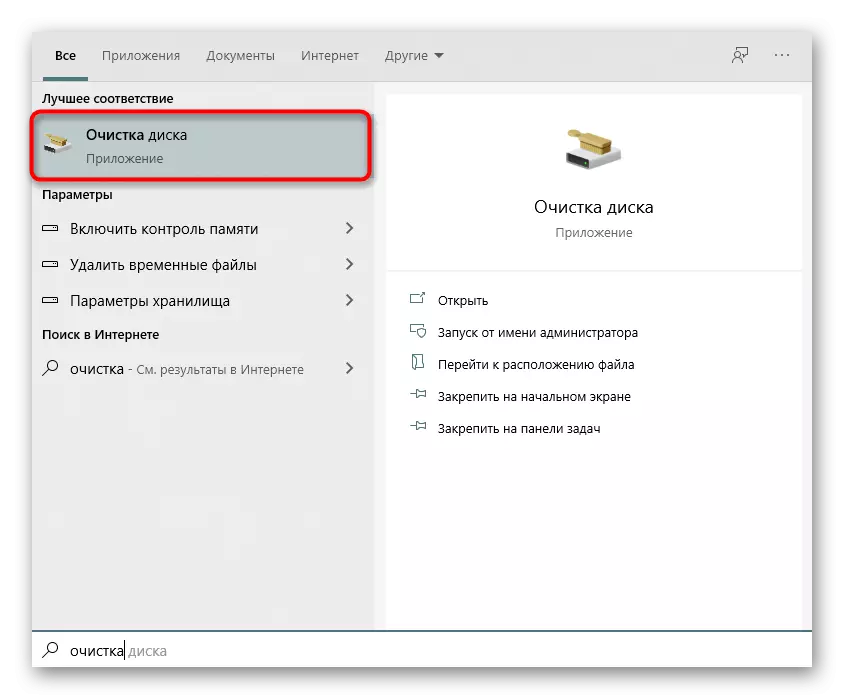


याव्यतिरिक्त, आपण सहायक प्रोग्राम वापरू शकता जे संगणकावर जमा केलेल्या कचरा साफ करण्यासाठी डिझाइन केलेले आहेत. खाली संदर्भाद्वारे आमच्या वेबसाइटवरील एका वेगळ्या लेखात याबद्दल अधिक वाचा.
अधिक वाचा: विंडोज 10 मधील तात्पुरती फायली हटविणे
पद्धत 3: कामगिरीसाठी हार्ड डिस्क तपासा
एचडीडीमध्ये समस्या येतात तेव्हा कोड 0xC0000185 सह त्रुटी जवळजवळ नेहमीच प्रकट होते. जर त्याचे कचरा शुद्धीकरण काही परिणाम आणत नसेल तर, त्रुटी आणि एकूण कार्यप्रदर्शनासाठी डिव्हाइस तपासणे आवश्यक असेल. हे परिचित सॉफ्टवेअर वापरून केले जाते, ज्यांच्याशी आपण पुढे जाऊ शकता.
अधिक वाचा: कामगिरीसाठी हार्ड डिस्क तपासा

पद्धत 4: शेवटची काढून टाकणे
संगणकावर कोणत्याही सॉफ्टवेअरवर स्थापित झाल्यानंतर समस्या आली असल्यास, हे शक्य आहे की यास ओएसच्या ऑपरेशनवर नकारात्मक प्रभाव पडतो आणि मृत्यूच्या निळ्या स्क्रीनवर प्रक्षेपित करतो. समान प्रोग्राम पूर्णपणे हटविण्याचा प्रयत्न करा आणि नंतर पीसीचे वर्तन तपासा.
अधिक वाचा: विंडोज 10 मध्ये प्रोग्राम्स स्थापित आणि काढणे

पद्धत 5: विंडोज 10 पुनर्संचयित करा
त्रुटी नंतर पीसीच्या कार्यप्रदर्शन पुनर्संचयित करण्याचा शेवटचा मार्ग 0xc0000185 - जेव्हा त्रुटी अद्याप पाहिल्या जाणार नाहीत तेव्हा प्रारंभिक स्थिती किंवा रोलबॅकमध्ये पुनर्प्राप्ती. हे कसे करावे ते शोधा आपल्या दुव्यावर आमच्या वेबसाइटवर वेगळे निर्देश मदत करेल.
अधिक वाचा: आम्ही विंडोज 10 मूळ स्थितीकडे पुनर्संचयित करतो
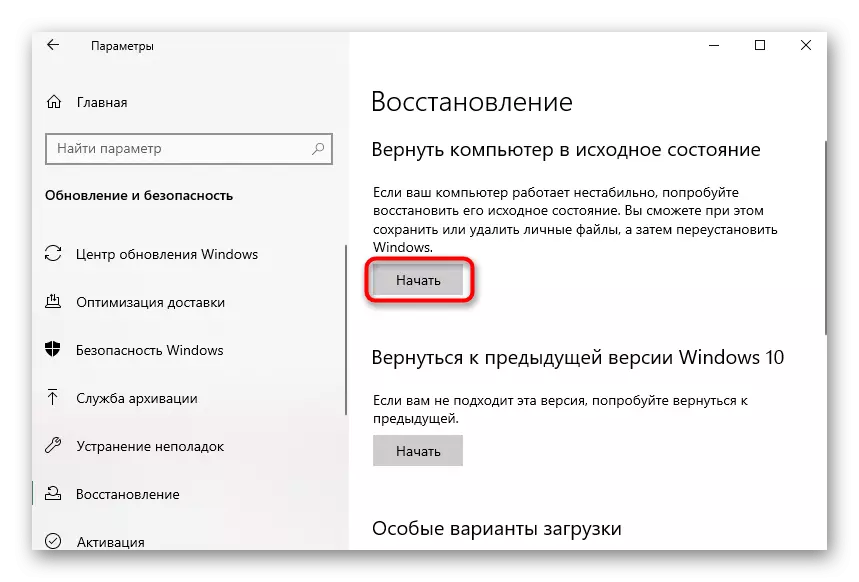
उपरोक्त काहीही नसल्यास, आणि ओएस स्थापित केल्यानंतर समस्या ताबडतोब दिसू लागल्यास, ते पुन्हा स्थापित करण्याची शिफारस केली जाते, विशेषत: ज्या वापरकर्त्यांनी परवानाधारित आवृत्ती डाउनलोड केली नाही. या प्रक्रियेस हाताळण्यासाठी खालील मार्गदर्शिका वापरा.
अधिक वाचा: विंडोज 10 ऑपरेटिंग सिस्टम पुन्हा स्थापित करण्यासाठी पद्धती
